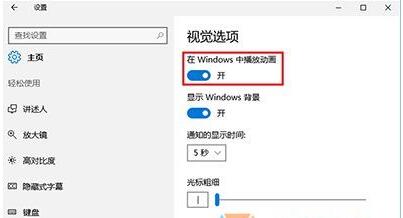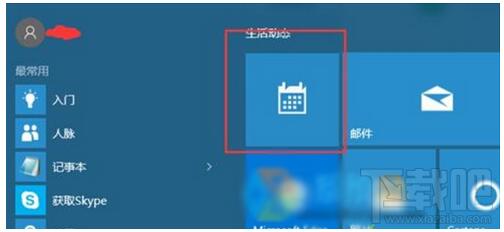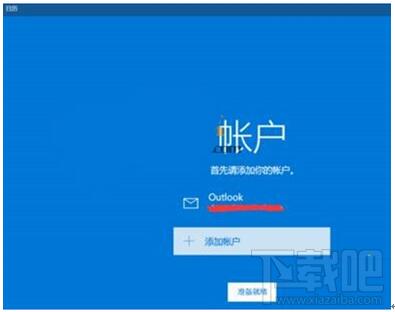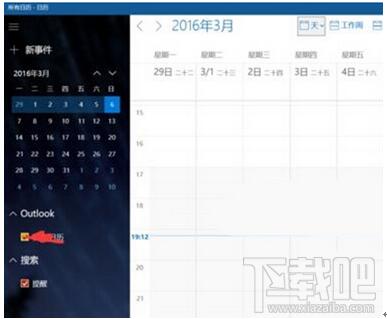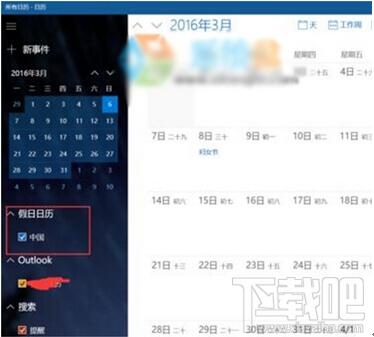Windows10專業版下print截圖鍵按了沒反應的處理技巧
發布時間:2022-05-20 文章來源:xp下載站 瀏覽:
|
Windows 10是美國微軟公司研發的跨平臺及設備應用的操作系統。是微軟發布的最后一個獨立Windows版本。Windows 10共有7個發行版本,分別面向不同用戶和設備。截止至2018年3月7日,Windows 10正式版已更新至秋季創意者10.0.16299.309版本,預覽版已更新至春季創意者10.0.17120版本
在Win10專業版系統的操作過程中,相信很多用戶都或多或少的會用到截圖功能。但是,有Win10用戶反映在利用Print Screen鍵進行全屏截圖時出現“暗屏”的現象,導致無法全屏截圖。那么,Win10通過Print Screen鍵全屏截圖時“暗屏”該怎么辦呢?
由于Win10專業版系統中暗屏狀態下都是屬于動畫特效狀態,需要在這樣界面截圖的話需要在系統中開啟相應的設置。下面系統天地小編就給大家分享下解決方法。
具體的解決步驟如下:
第一步、點開始菜單,選擇“設置”,在設置界面依次點擊:輕松使用→其他選項;
第二步、在窗口右側將“在Windows 中播放動畫”下的開關打開;
第三步、在桌面“此電腦”圖標點擊右鍵,點擊“屬性”;
第四步、在“系統”窗口左邊欄選擇“高級系統設置”;
第五步、在“高級”選項卡里點擊“性能”下的“設置”按鈕;
第六步、在“性能選項”的“視覺效果”選項卡中勾選“在最大化和最小化時顯示動畫窗口”,點擊應用并確定保存設置。
以上內容就是關于在WIN10專業版系統下通過Print Screen鍵全屏截圖時“暗屏”的具體解決技巧,更多WIN10教程請繼續關注WIN10系統天地官網!
新技術融合:在易用性、安全性等方面進行了深入的改進與優化。針對云服務、智能移動設備、自然人機交互等新技術進行融合。Windows 10所新增的Windows Hello功能將帶來一系列對于生物識別技術的支持。除了常見的指紋掃描之外,系統還能通過面部或虹膜掃描來讓你進行登入。當然,你需要使用新的3D紅外攝像頭來獲取到這些新功能。 |
本文章關鍵詞: Win10專業版下print截圖鍵按了沒反應的處理技巧
相關文章
本類教程排行
系統熱門教程
本熱門系統總排行